

將 BMR ISO 映像燒錄到 USB 隨身碟前,您必須準備隨身碟。 若要建立可開機的 USB BMR 隨身碟,該隨身碟必須為作用中才能用來將系統開機。 您可以使用 DiskPart 指令將隨身碟設為作用中。
重要! 若需要格式化 USB 隨身碟,這個程序將抹除目前在 USB 隨身碟上的所有資料。 執行這個程序前請先確定這個隨身碟上沒有重要的資料。 若先前已格式化這個 USB 隨身碟,這個程序將覆寫任何具有相同名稱的檔案。
請依循下列步驟:
一份包含所有所偵測磁碟的清單即顯示。 決定哪一個顯示的磁碟是您的 USB 隨身碟。
系統將顯示 "DiskPart succeeded in cleaning the disk" (DiskPart 已成功清除磁碟)。
系統將顯示 "succeeded in creating the specified partition" (已成功建立指定的磁碟分割)。
系統將顯示 "Partition 1 is now the selected partition" (現在已選取磁碟分割 1)。
系統將顯示 "DiskPart marked the current partition as active" (DiskPart 已將目前的磁碟分割標示為作用中)。
鍵入 format fs=fat32 quick 或 format fs=ntfs quick
現在已準備好 USB 隨身碟並可供使用。
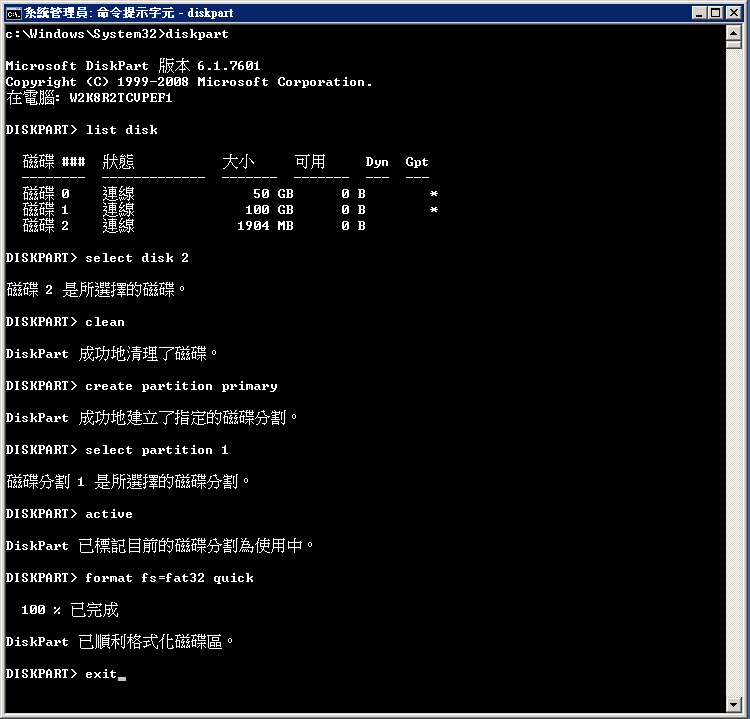
|
Copyright © 2013 CA.
All rights reserved.
|
|